极速PE官网 > 帮助中心 >
win10怎么重装win7?教你简单的win10重装win7方法
作者:pe系统 2017-02-06
摘要:朋友新买了笔记本,里面是win10,用得不习惯,商家不能免费win10重装win7,要一百多,现在就教你win10怎么重装win7.....
win10重装win7怎么做?从Windows8以来,微软就在开始菜单上进行改版。很多用户都表示用不习惯,要求微软在Windows10改用旧版界面。但是微软在Windows10正式推出的时候,大家发现只是开始功能表略微更改成与Windows7相近的样式,使用起来非常不方便。既然你们都需要windows10重装windows7教程,接着就跟着本经验来吧!
现在新买的电脑都是预装win10系统,win10是最新的windows系统,但是很多人发现win10还不够稳定,而且操作界面跟win7差别很大,很多人不适应win10操作方式,都想把win10重装win7系统,但是不知道win10怎么重装win7系统,win10安装win7步骤比较繁琐,需要借助U盘,接着本经验是如何操作的。
win10重装win7步骤方法:
1、把下载好的系统镜像文件解压出来,再将后缀为GHO的文件拷贝到u盘的GHO文件夹中。如下图所示:
(注意:不要将系统镜像直接解压到u盘中,应该将镜像文件解压到电脑的磁盘后进行拷贝工作。)
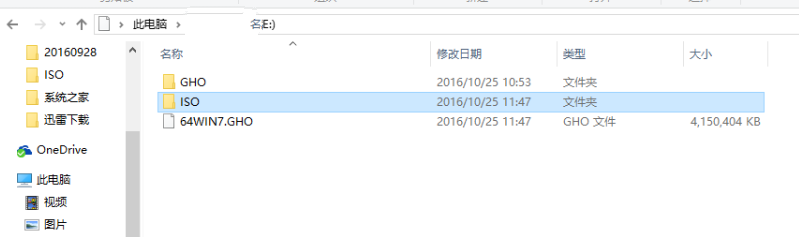
win10重装win7界面1
2、把u盘启动盘插入到电脑的usb插口处,开启电脑按下相应的快捷键进入小白一键U盘的主菜单界面,选择“【01】运行 小白系统 WinPEx64正式版”后按回车键确认即可。如下图所示:
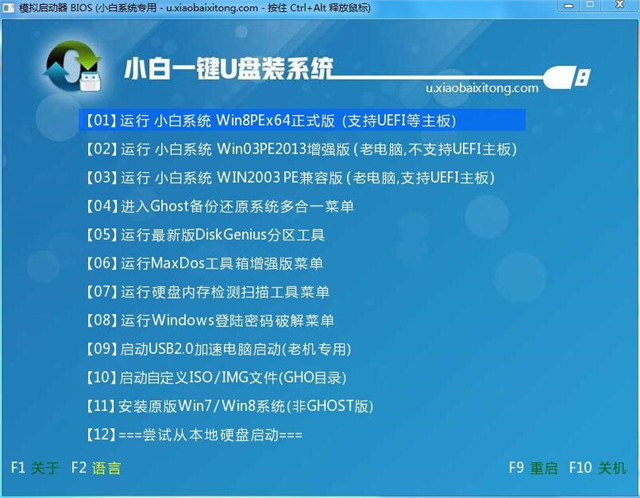
win10重装win7界面2
3、进入PE系统后,双击运行桌面上的一键装机工具,运行后,在跳出的窗口中选择事先已经放在u盘GHO文件夹中的GHO文件,选择完毕后点击“确定(Y)”按钮即可;如下图所示:
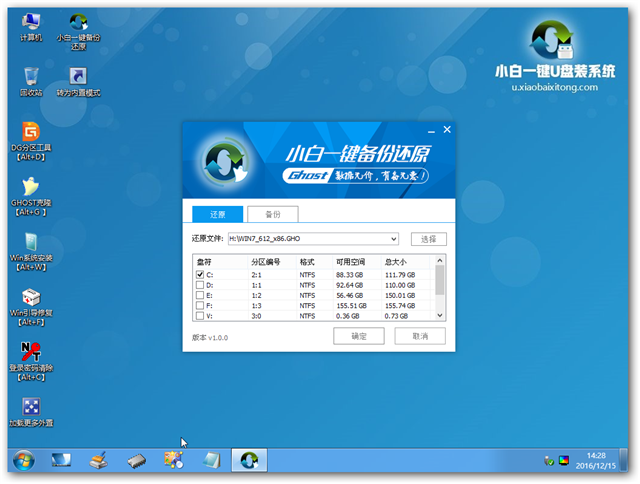
win10重装win7界面3
5、 在接下来的“QUDGhost”的提示窗口下点击“是(Y)”按钮即可;如下图所示:

win10重装win7界面4
6、到此,u盘安装win7 64位系统的操作步骤也就差不多完成了,下面只需要等待GHO文件的解压,等待窗口下进度条完成后,电脑自动重启安装即可;如下图所示:
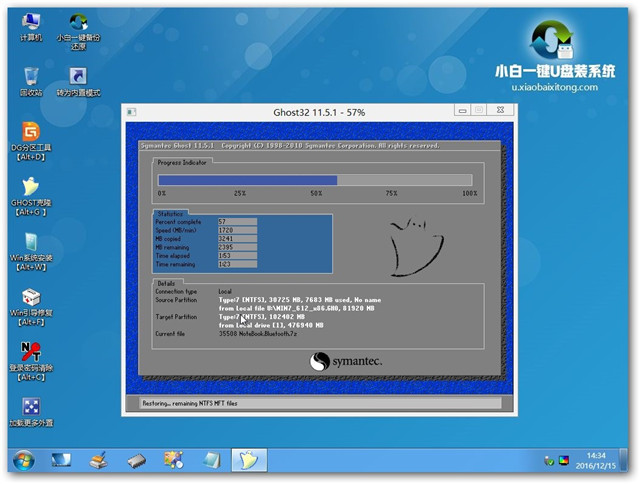
win10重装win7界面5
7、等待系统安装完毕后,重启电脑,右键点击“计算机”,在右边的选项中点击“属性”即可看到电脑的系统类型。如下图所示。然后win10重装win7就完成了。
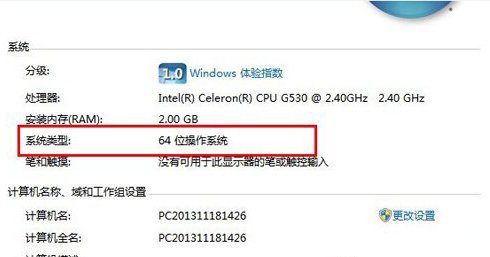
win10重装win7界面6
win10重装win7图解教程内容就全部到此结束了,不过,win10安装win7最最最重要的一点还是,不管是任何的系统重装,都是要备份的。如果你还你还不清楚win10怎么重装win7的话,敬请关注我们的官方网站,我们将提供更多简单的教程。
